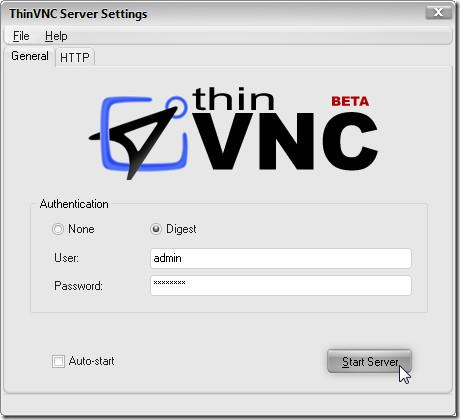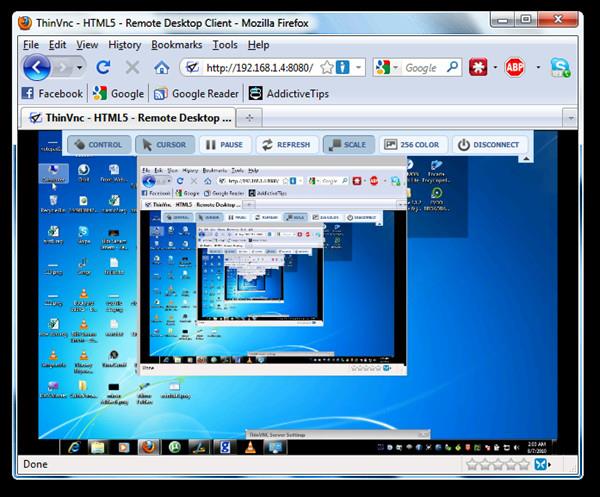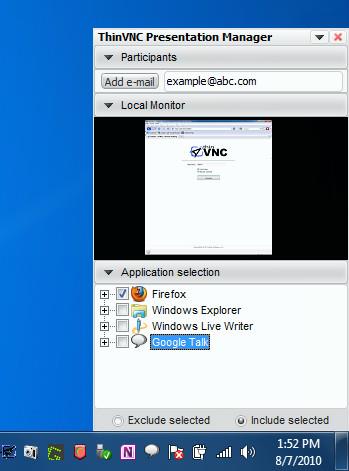Der neueste HTML-Standard HTML 5 macht dedizierte Tools und Plug-ins von Drittanbietern wie Adobe Flash, MS Silverlight usw. überflüssig und bietet Nutzern eine nahtlose Videowiedergabe. ThinVNC gilt als wichtiger Schritt in Richtung Auszeichnungssprache und ist wahrscheinlich der erste Dienst, der HTML5 voll ausnutzt, um Nutzern eine nützliche Remote-Desktop-Lösung zu bieten. Es bietet Remote-Systemzugriff über alle HTML 5-fähigen Webbrowser (Firefox, Google Chrome, Safari usw.).
Damit diese Anwendung ordnungsgemäß funktioniert, benötigen Sie einen HTML5-Browser auf Ihrem System sowie auf anderen Remote-Systemen. Geben Sie nach der Installation die gewünschten Anmeldedaten (Benutzername und Passwort) ein und ändern Sie bei Bedarf die HTTP- und HTTPS-Ports auf der Registerkarte „HTTP “. Klicken Sie einfach auf „Server starten“, um die Verbindung zwischen Remote-Computer und System herzustellen. Um die Windows-Firewall zu umgehen, müssen Sie bei entsprechender Aufforderung den Zugriff zulassen.
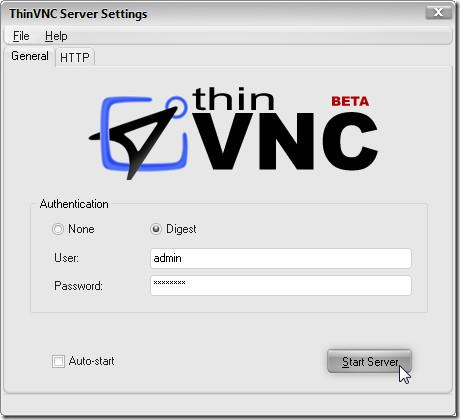
Um eine Verbindung herzustellen, geben Sie die IP-Adresse des Systems oder den Namen gefolgt von der Portnummer (HTTP: 8080 und für HTTPS: 8081) in die Adressleiste eines HTML5-fähigen Browsers ein. Es öffnet sich die Weboberfläche der Anwendung, in der Sie den Computernamen eingeben und die Farb- und Maussteuerungsoptionen aktivieren/deaktivieren können. Klicken Sie auf „Verbinden“, um eine Remoteverbindung mit dem System herzustellen.

Dadurch wird der aktive Bildschirm des verbundenen Systems mit einer Liste von Optionen zum Aktivieren/Deaktivieren der Steuerung und des Cursors, zum Anhalten des Bildschirms, Aktualisieren, Skalieren des Fensters und zum Trennen der Verbindung angezeigt.
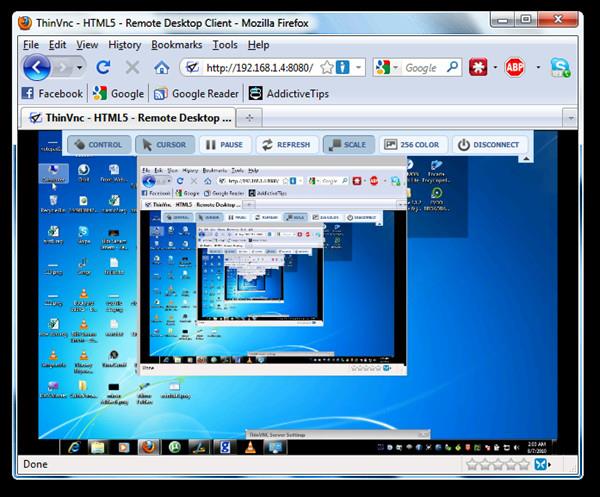
Das Beste daran ist der hochgradig anpassbare Präsentationsmanager. Sie können Teilnehmer über ihre E-Mail-Adressen zum Netzwerk hinzufügen. Im unteren Fensterbereich haben Sie die Möglichkeit, bestimmte Anwendungen ein- und auszuschließen. Wählen Sie einfach die Anwendung aus der Liste aus und legen Sie die Filterkriterien fest, um nur ausgewählte Anwendungen mit verbundenen Teilnehmern zu teilen. Sie müssen lediglich eine externe Präsentations-URL im Einstellungsfenster festlegen.
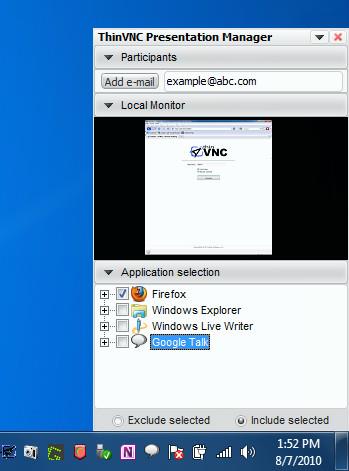
Es läuft auf allen Windows-basierten Betriebssystemen, die Tests wurden auf einem Windows 7 x86-System durchgeführt.
Laden Sie ThinVNC herunter